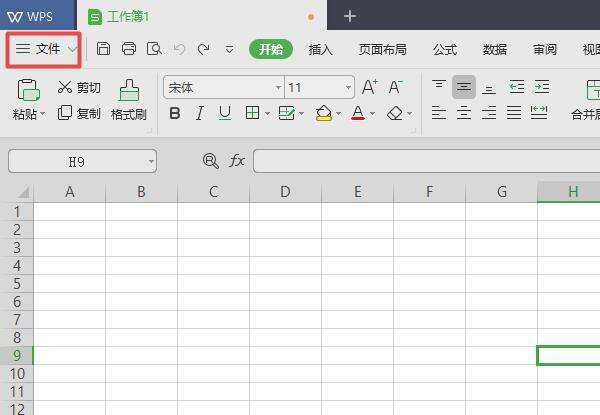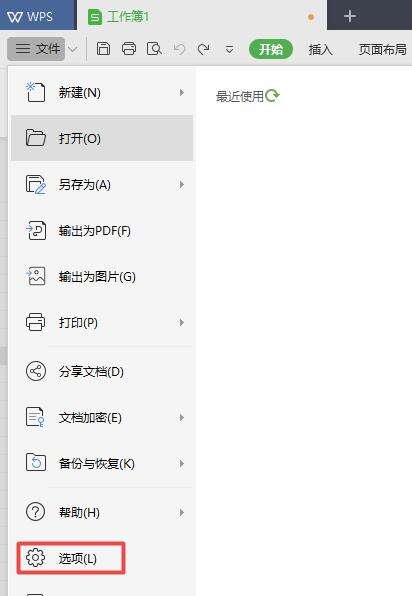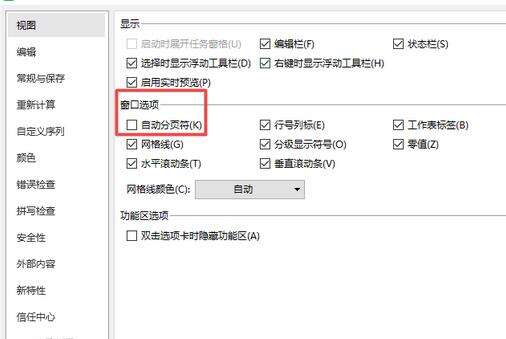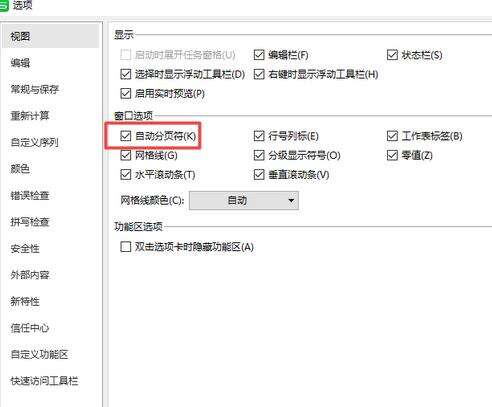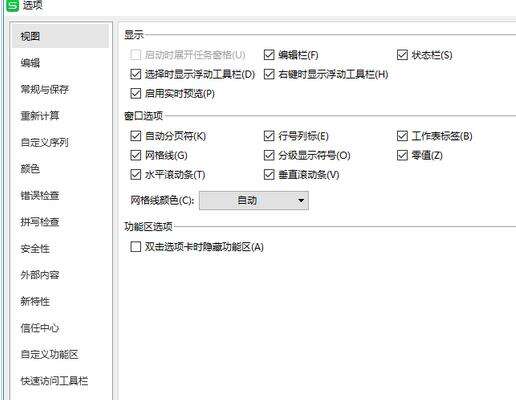wps2019设置自动分页符的具体方法介绍
办公教程导读
收集整理了【wps2019设置自动分页符的具体方法介绍】办公软件教程,小编现在分享给大家,供广大互联网技能从业者学习和参考。文章包含263字,纯文字阅读大概需要1分钟。
办公教程内容图文
首先打开这款软件
然后我们点击左上角的文件;
接着我们点击弹出界面中的选项;
这时候我们点击视图;
之后我们可以看到窗口选项里面有一个自动分页符;
再点击自动分页符前面的点击勾选框;
接着点击完成后如图所示;
最后会发现我们点击确定就可以了,这样我们就开启了窗口中的自动分页符了。
根据上文讲解的wps2019设置自动分页符的具体方法介绍,你们是不是都明白了!
办公教程总结
以上是为您收集整理的【wps2019设置自动分页符的具体方法介绍】办公软件教程的全部内容,希望文章能够帮你了解办公软件教程wps2019设置自动分页符的具体方法介绍。
如果觉得办公软件教程内容还不错,欢迎将网站推荐给好友。